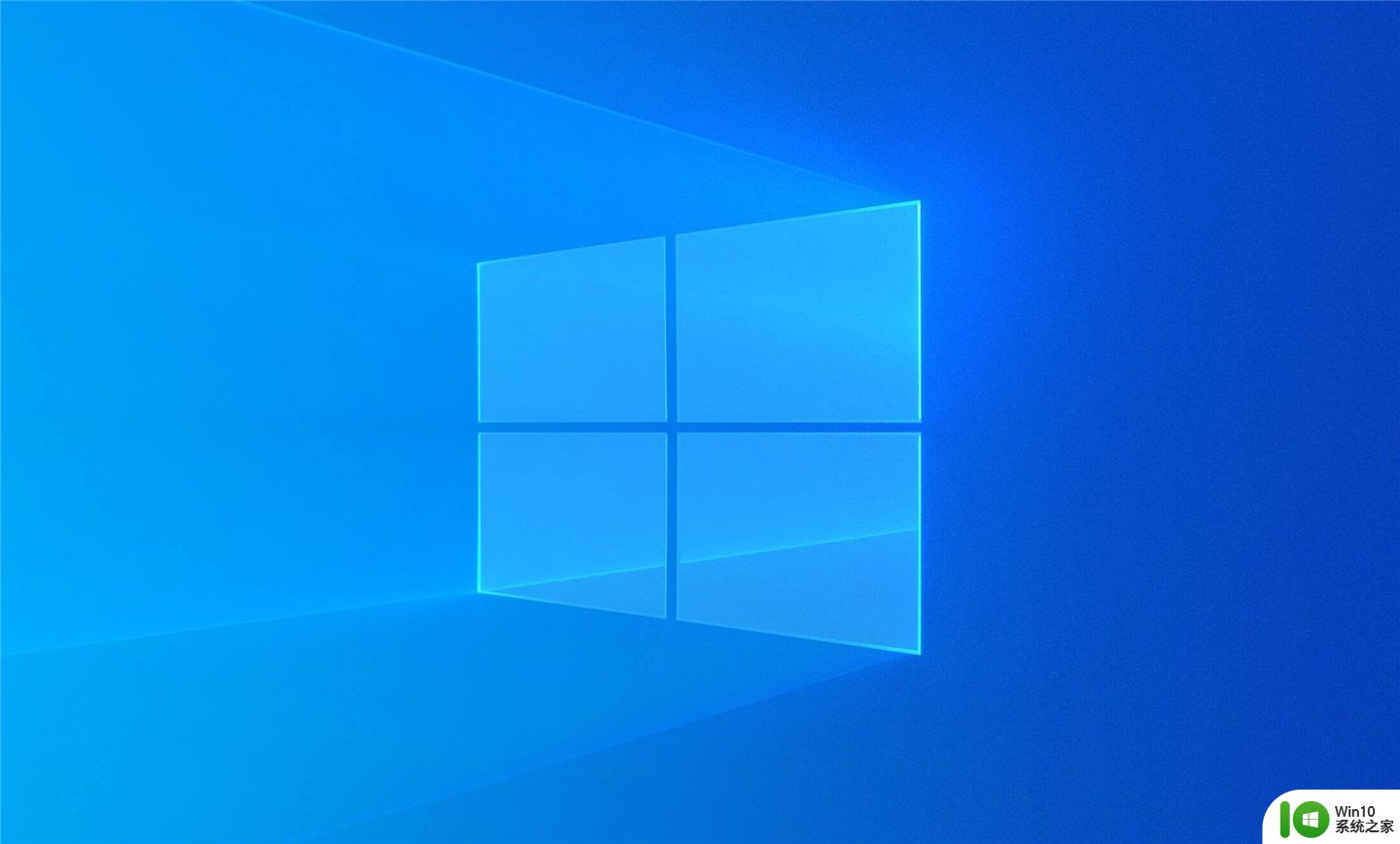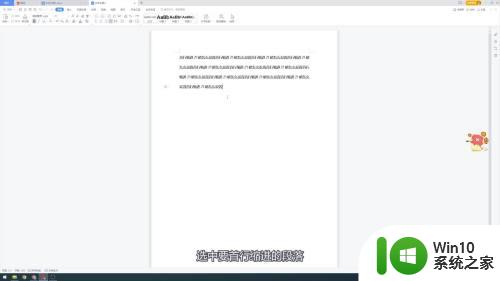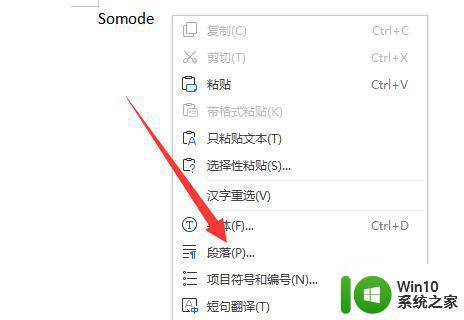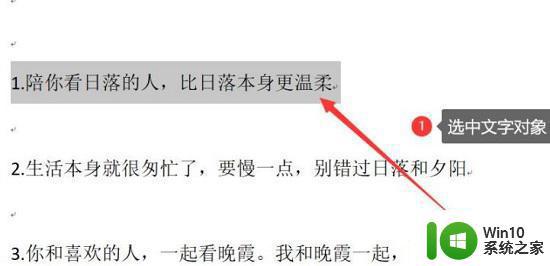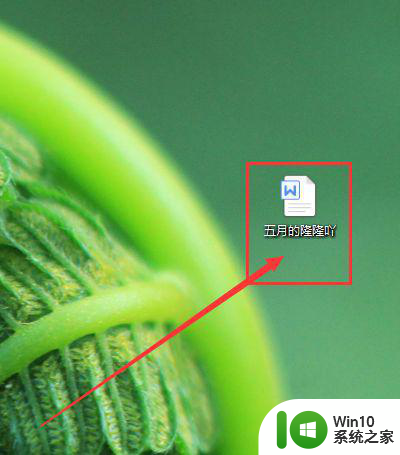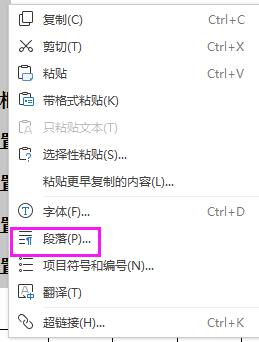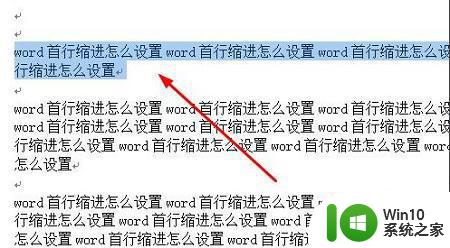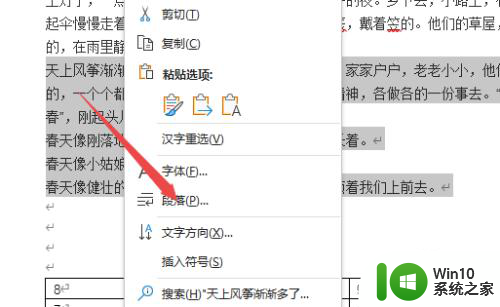word每段首行缩进 如何让文档段落每一段首行缩进2个字符
word每段首行缩进,在编写文档时,首行缩进是一种常见的排版方式,通过将段落的第一行向右缩进2个字符,可以使文章看起来更加整洁和规范。首行缩进的设置可以通过文档编辑软件轻松实现,无论是在Microsoft Word还是其他编辑工具中,都可以找到相应的选项。在进行首行缩进时,我们需要注意段落之间的间距,使得整篇文章的结构更加清晰。首行缩进不仅仅是一种格式上的美化,更是提高文章可读性和专业性的一种方式。通过合理使用首行缩进,我们可以使得文章段落更加突出,给读者带来更好的阅读体验。无论是在写作论文、报告还是其他文档时,首行缩进都是一个值得采用的技巧。
操作方法:
1.打开我们的word文档,调整好我们的文字内容。然后全选我们的文字内容,注意要分段时按下键盘上的回车键另起一行。
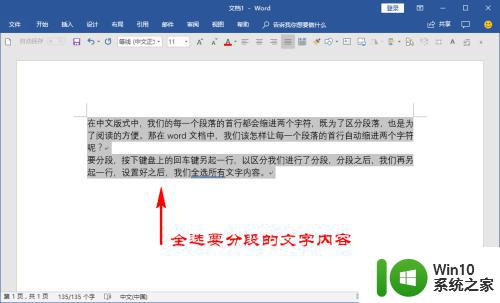
2.接着,我们点击顶部菜单栏的“开始”菜单,在开始菜单下面的子菜单中找到“段落”选项面板。
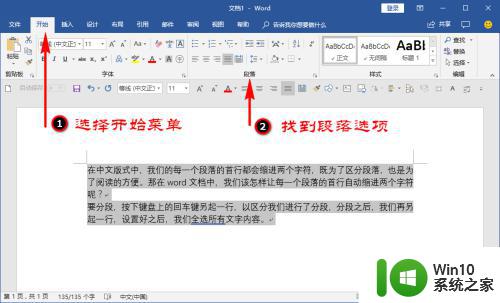
3.我们点击段落选项面板右下角的折叠扩展按钮,打开并进入到我们的段落选项扩展面板中。
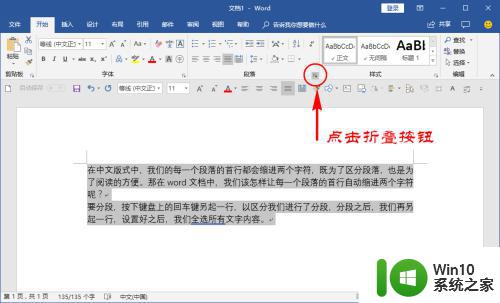
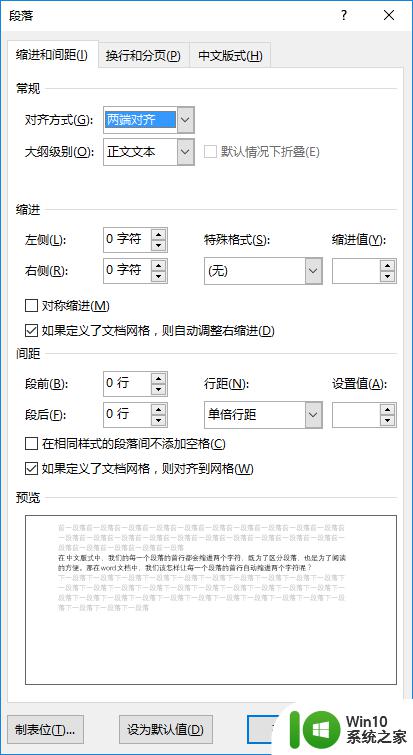
4.在段落选项面板里,我们选择“缩进和间距”功能,然后再在里面的“缩进”栏目找到“特殊格式”。
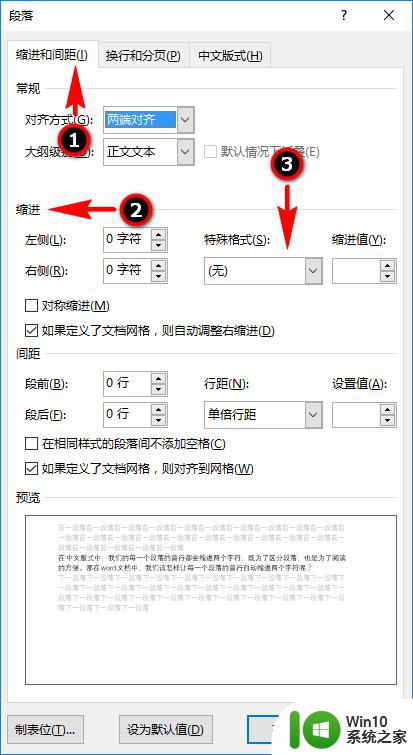
5.在特殊格式里,我们打开特殊格式的折叠选项,选择“首行缩进”,缩进值我们设置为默认的“2字符”即可。
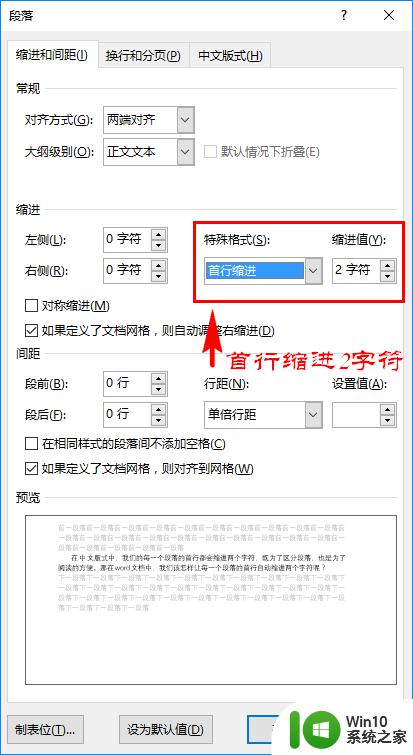
6.最后,我们直接点击下方的确定按钮。确定之后,我们就可以发现文档中的每一段的首行都自动缩进了2个字符。
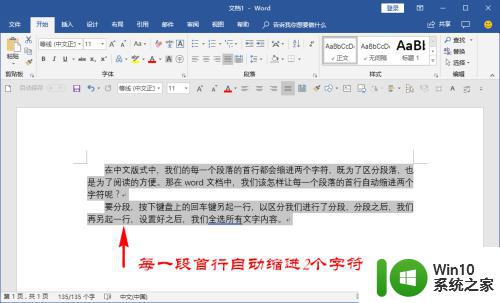
7.另外,如果我们在这些已经设置了首行缩进2个字符的段落后面按下回车键进行换行时。我们可以发现另起一行时它会自动在首行缩进两个字符,不用我们再次去设置了。
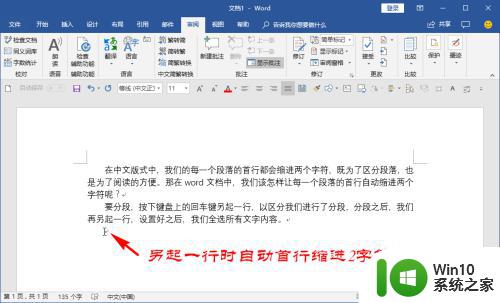
以上就是每段首行缩进的全部内容,如果你也遇到了这种问题,可以尝试按照这个方法来解决,希望这对你有所帮助。